Después de instalar nuestro plugin WordPress helpdesk podemos continuar configurando lo básico. En su panel de administración debería ver el menú del servicio de asistencia (véase a la derecha). En caso contrario: Asegúrate de que el plugin Redux Framework está instalado!
Aquí podemos ver las siguientes opciones:
- Todas las entradas
- Nuevo billete
- Estado
- Tipos
- Sistemas / Proyectos
- Ajustes
- Informes
Páginas de configuración
Antes de empezar a configurar, tenemos que crear 3 páginas y colocar los siguientes códigos cortos:
- “Mis entradas” -> [ my_tickets orderby=”date” order=”DESC”]
- “Nuevo billete” -> [ new_ticket type=”Simple|WooCommerce|Envato” types=”” departments=”” priorities=””]
- “Base de conocimientos” -> [ knowledge_base columns=”2″ max_faqs=”5″ orderby=”order” order=”DESC”]
Por supuesto, usted puede cambiar el nombre de su página, lo importante es sólo, que el código corto se coloca allí.
Ajustes generales
Después de configurar las páginas podemos continuar configurando el resto. Entra en Ajustes. Ahí puedes ver el panel de todas las opciones. Empezaremos por las generales:
- Activar el plugin
- Elija la página Mis entradas (tome la que acabamos de crear)
- Redirige a los periodistas a la página de mis entradas si quieres
- Elija si desea utilizar Excel 2007 o el más reciente (xlsx) para la exportación de tickets
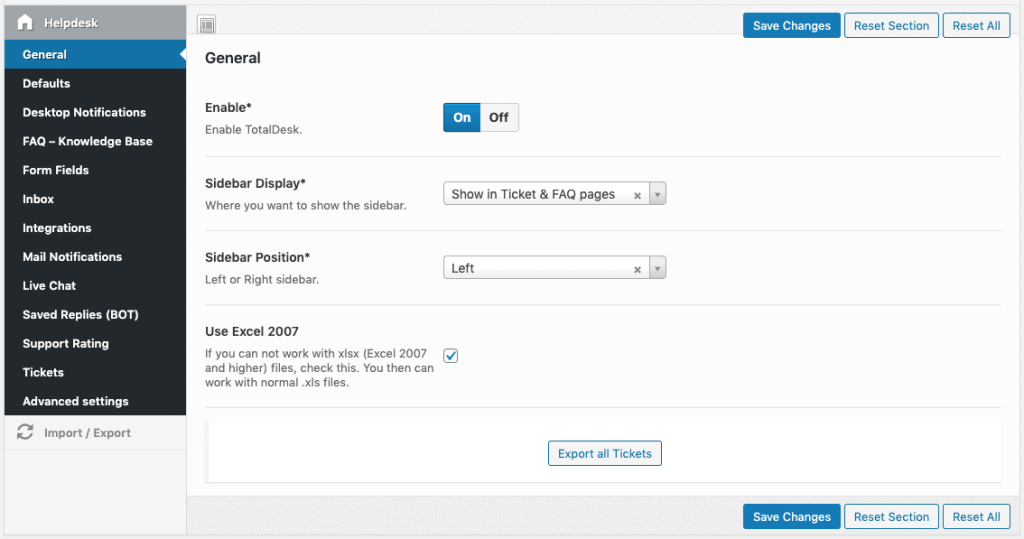
Establecer valores por defecto
Para facilitar el trabajo, puede establecer algunos valores por defecto. Por supuesto, es necesario crear los valores antes de establecer cualquier valor por defecto. Puede establecer un valor por defecto ..
- Estado
- Tipo
- Sistema
- Agente
Ahora, cada vez que se cree un nuevo ticket, se aplicarán los valores por defecto.
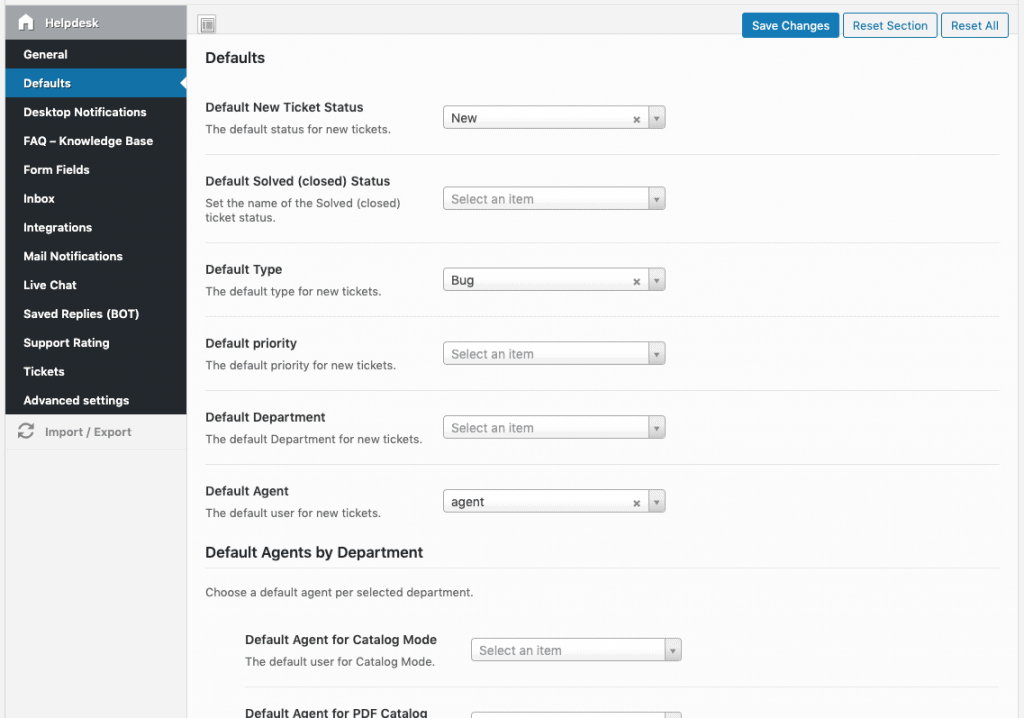
Configurar la bandeja de entrada
Si dispone de una bandeja de entrada de soporte, a la que sus informadores pueden enviar correos electrónicos, debe configurarla aquí. Los correos electrónicos se descargarán automáticamente y se crearán como tickets en su sistema.
Integraciones
Aquí puedes habilitar integraciones como WooCommerce, Envato o Slack.
Envato Las integraciones de Envato le permiten solicitar un código de compra a sus usuarios, comprobar el soporte hasta el parámetro o recuperar sus artículos. Por supuesto, usted necesita ser un autor en envato. Introduzca su nombre de usuario y su identificador personal (lo encontrará aquí).
WooCommerce Cuando actives la integración con WooCommerce todos tus clientes verán un “mis-billetes” & “nuevo billete” en el panel de control de su cuenta. Las nuevas entradas se dividirán en “Pida”, “Producto” & “Otros” tema.
Slack Con la integración de Slack puede enviar notificaciones de tickets directamente a uno de sus canales de Slack. Personaliza las notificaciones que quieres enviar a Slack, configura un canal y un icono personalizado si quieres.
Notificaciones
Una parte importante es la notificación por correo electrónico para mantener al día a sus periodistas o agentes. Al igual que con las notificaciones de Slack, puede establecer qué información debe enviarse y a quién. En total hay 4 tipos de notificación:
- Nuevo billete creado
- Estado modificado
- Comentario añadido
- Agentee asignado cambiado
Después de configurar los tipos de notificación, puede configurar algunos valores predeterminados para la notificación de correo como Nombre, Logotipo y Correo electrónico. La respuesta al correo debe ser la misma que tu bandeja de entrada (si la utilizas).
Campos de formulario
Todos los campos de los formularios de ticket son personalizables excepto el asunto y el mensaje, ya que son obligatorios para crear un ticket. En total hay 3 formas diferentes:
- Formulario simple (para todos los temas)
- Envato Form (para artículos especiales de Envato, donde e.g. se requiere un código de compra)
- Formulario WooCommerce (para pedidos, productos, etc).)
Puedes utilizar los 3 o sólo uno, según lo que necesites. To setup a nuevo billete form you can use the shortcode [ new_ticket type=”Simple|WooCommerce|Envato” types=”” departments=”” priorities=””] and in addition you can setup the type ]
Configuración de la base de conocimientos
Al activar la Base de Conocimientos se mostrará un nuevo tipo de menú después de recargar el panel de administración llamado “Preguntas frecuentes”. Here you can create Preguntas frecuentes & Topics, what will be rendered within the [ knowledge_base columns=”2″ max_faqs=”5″ orderby=”order” order=”DESC”] shortcode. Además, puede activar la búsqueda de preguntas frecuentes y elegir un diseño (en recuadro o en lista).
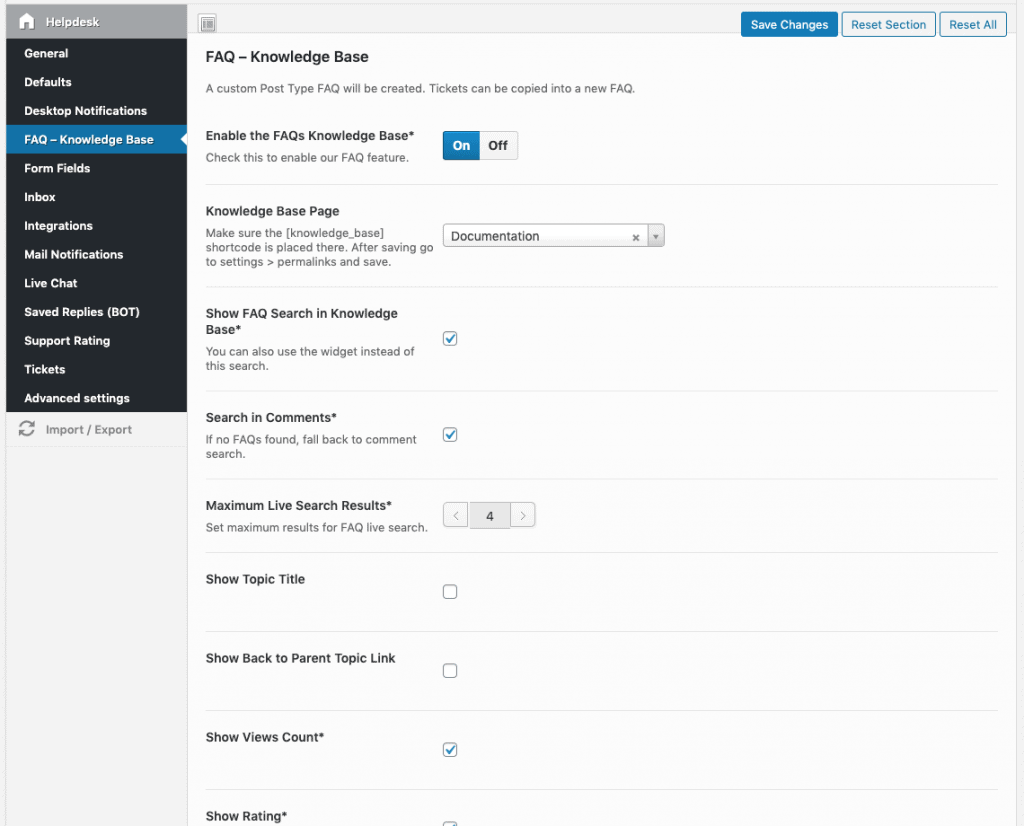
Ajustes de respuesta guardados
Cuando active las respuestas guardadas, verá un botón azul en los comentarios de las entradas llamado “crear respuesta guardada”. Esto copia todo el comentario en una nueva respuesta guardada, que puede utilizarse para respuestas posteriores.
Al crear un comentario nuestro plugin comprueba el contenido del ticket e intenta encontrar “respuestas sugeridas” a partir de palabras clave de forma automática.
Configuración del chat en directo
Al activar el chat en directo, éste aparecerá en la parte inferior derecha de todas las páginas. Es muy importante saber que todas las conversaciones de chat se guardarán como un ticket para posteriores informes, etc.
Configuración de las notificaciones de escritorio
Las notificaciones de escritorio, si están activadas, aparecerán la primera vez que un usuario visite su sitio y SIEMPRE que se añada un nuevo comentario en un ticket de reportero.
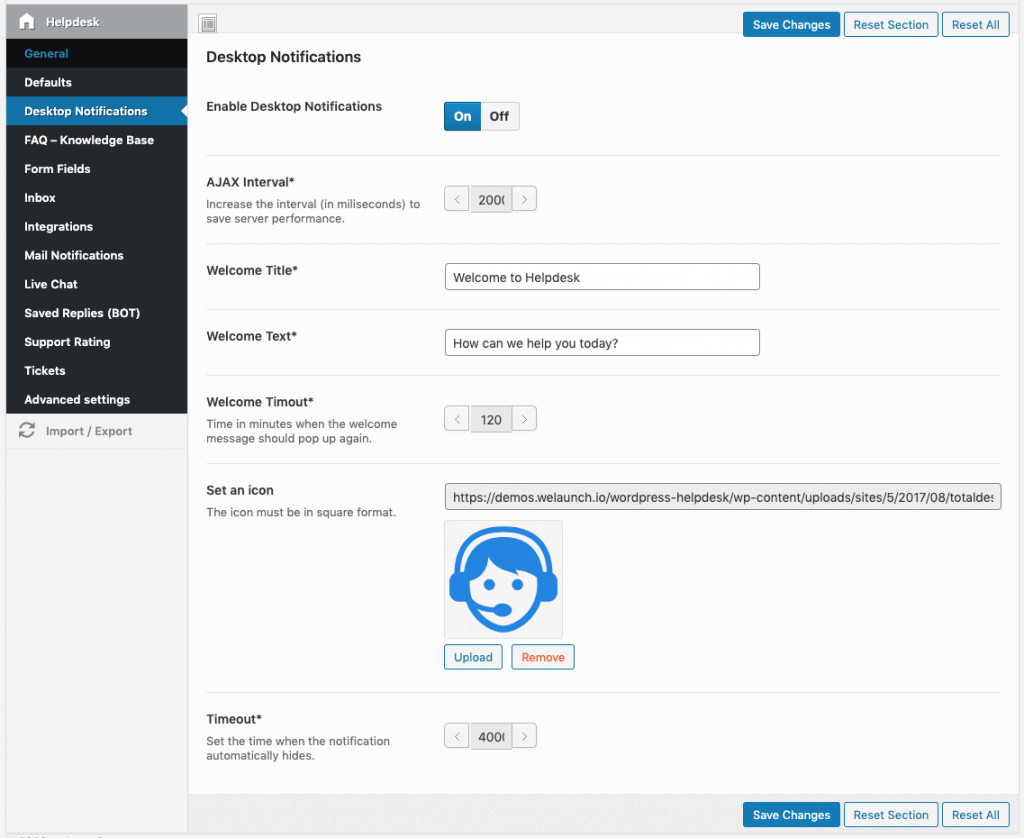
Configuración avanzada
En la configuración avanzada puede modificar la plantilla de notificación de correo, añadir CSS personalizado o Javascript personalizado.

